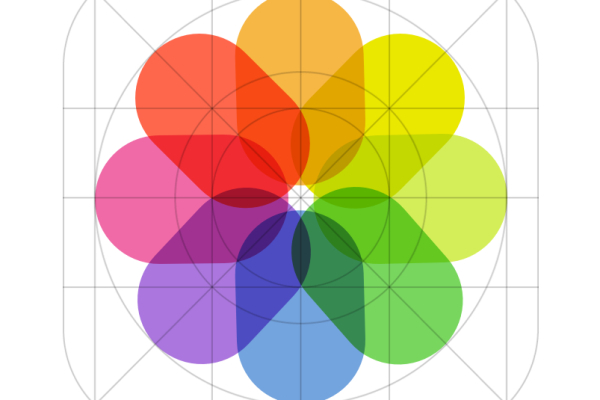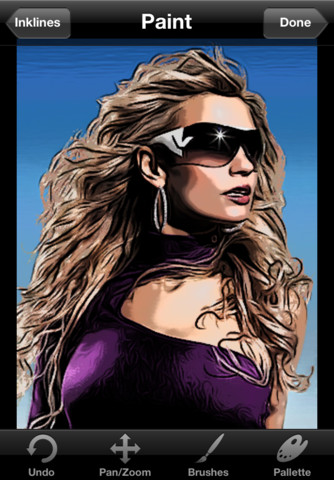Procházení celého alba fotografií, protože hledáte tu jednu jedinou, může být zdlouhavé a frustrující. Naštěstí nový iOS 8 umožňuje uspořádat fotografie do jednotlivých alb, pro jejich jednodušší vyhledávání. Níže pár tipů jak účinně spravovat vaši sbírku fotografií v iOS 8.
Album Všechny fotografie
Album s názvem Všechny fotografie je hlavní album, kde jsou uloženy všechny fotografie a videa, které pořídíte na vašem iPhonu. Toto album nemůže být přejmenováno, nebo odstraněno. Pokud odstraníte fotografie z tohoto alba, budou automaticky přesunuty do složky Naposledy smazáno a po třiceti dnech natrvalo smazány.
Předtím, než začnete experimentovat s alby, silně doporučuji vytvoření zálohy fotografií do vašeho počítače, nebo jiného úložiště.
Alba ve vašem iPhonu
Váš iPhone může obsahovat více alb, protože některé aplikace si automaticky vytvářejí alba vlastní. Samotný systém obsahuje složky Všechny fotografie, Videa, Oblíbené, Skryto a Naposledy smazáno. Pokud jste fanoušci Instagramu, určitě jste si všimli i alba pod tímto názvem. Všechny fotografie upravené v této aplikaci najdete zde, zároveň je ale najdete v albu Všechny fotografie.
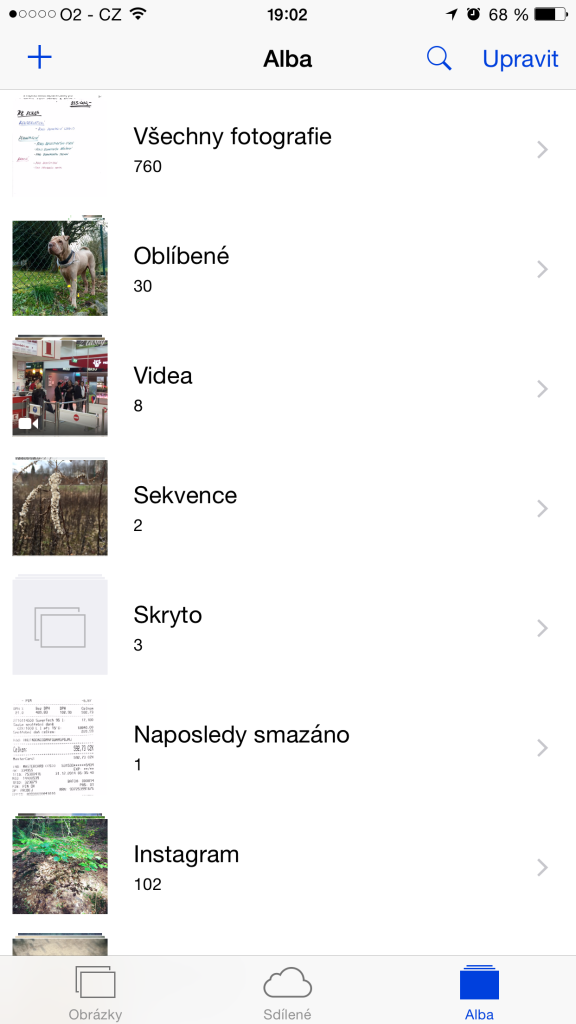
Chcete-li zjistit, kolik fotoalb máte ve vašem iPhonu, otevřete aplikaci Obrázky a pak klikněte vpravo dole na ikonu Alba. Pokud se nacházíte v nějakém albu, jeho název bude v horní části a do seznamu všech alb se dostanete kliknutím v levé horní části na nápis Alba. Album Všechny fotografie bude vždy jako první v seznamu alb.

Odstranění fotografií z alba Všechny fotografie
Před nástupem iOS 8 se všechny smazané fotografie okamžitě natrvalo odstranily ze zařízení. Toto se nyní změnilo a smazané fotografie naleznete ve složce Naposledy smazáno. V případě, že jste fotografii smazali omylem, nebo jste si její smazání rozmysleli, můžete jí z tohoto alba obnovit do původní složky. Na to však máte třicet (Apple uvádí i až 40) dní, po této době se fotografie automaticky a nenávratně smažou.
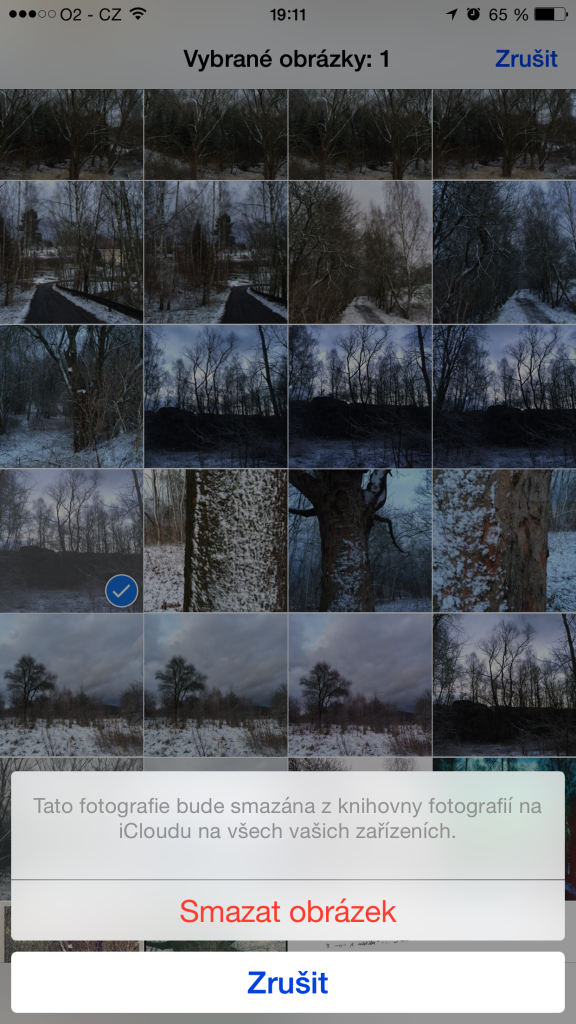
Pokud chcete fotografii smazat z jakéhokoliv alba, klikněte na nápis Vybrat v pravé horní části obrazovky a potom označte fotografie, které chcete smazat (v případě omylu opakovaně klikněte na fotku a označení zmizí). Následně klikněte na ikonu koše v pravém dolním rohu. Objeví se hlášení, že vybrané fotografie budou smazány. Klikněte na nápis Odstranit z alba. V případě, že jste v hlavním albu Všechny fotografie, bude zobrazen nápis Smazat obrázek (nebo Zrušit, v případě, že jste si to rozmysleli). Vybrané snímky zmizí z daného alba.
Smazané fotografie si zobrazíte v albu Naposledy smazáno v seznamu všech alb. Uvidíte zde všechny naposledy smazané obrázky a videa. U jednotlivých fotek budete mít zobrazen počet dní, které zbývají do smazání.
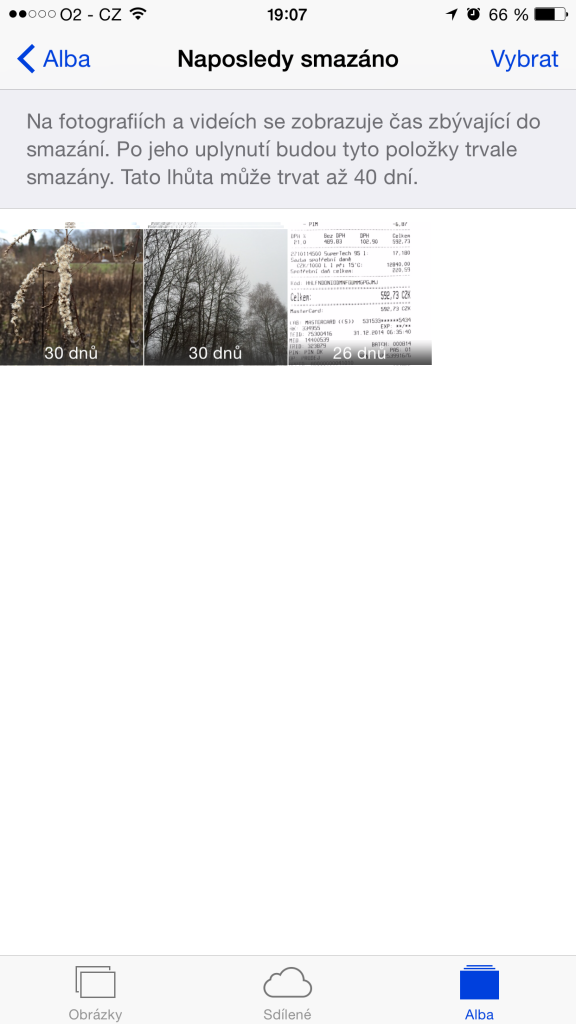
Jestliže chcete některou fotku, či video z této složky obnovit, klikněte vpravo nahoře na Vybrat, vyberte daný snímek, klikněte na nápis Obnovit v pravém dolním rohu a pak klikněte na nápis Zachránit fotografii, nebo Zrušit.
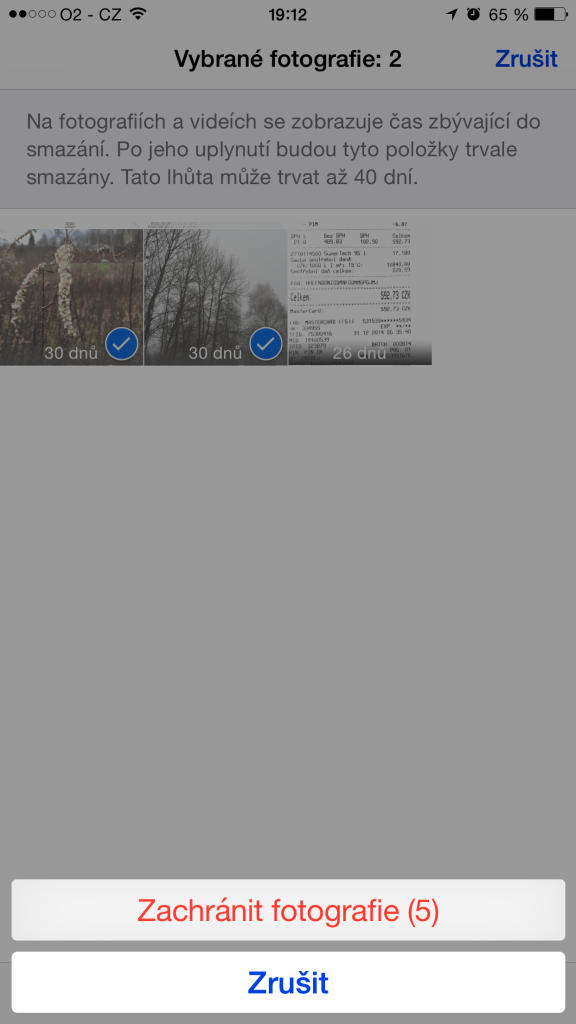
iPhone alba nejsou složky jako takové
Vytváření nových alb přímo v telefonu je výborný způsob, jak mít svojí sbírku přehlednou. To umožňuje prohlížení a hledání fotografií, které si chcete aktuálně prohlédnout. Alba se však chovají odlišně narozdíl od složek ve vašem počítači.
Když přidáte fotografii do složky na počítači, zkopírujete jí a uložíte do druhé složky, fotografie je uložena v obou složkách a když ji v jedné složce smažete zůstane vám ve druhé. Počítač s nimi zachází jako se dvěma různými soubory. Alba v iPhonu takto nefungují. Všechny vaše fotografie a videa jsou uloženy ve složce Všechny fotografie, a to i v případě, že fotku přesunete do vámi vytvořeného nového alba.
Přidání fotek do nového alba
Jestliže chcete fotky přesunout do nově vytvořeného alba, jděte do složky Všechny fotografie, klikněte na nápis Vybrat, označte fotografie, které chcete přesunout do nového alba, následně klikněte v dolní části obrazovky na nápis Přidat do.
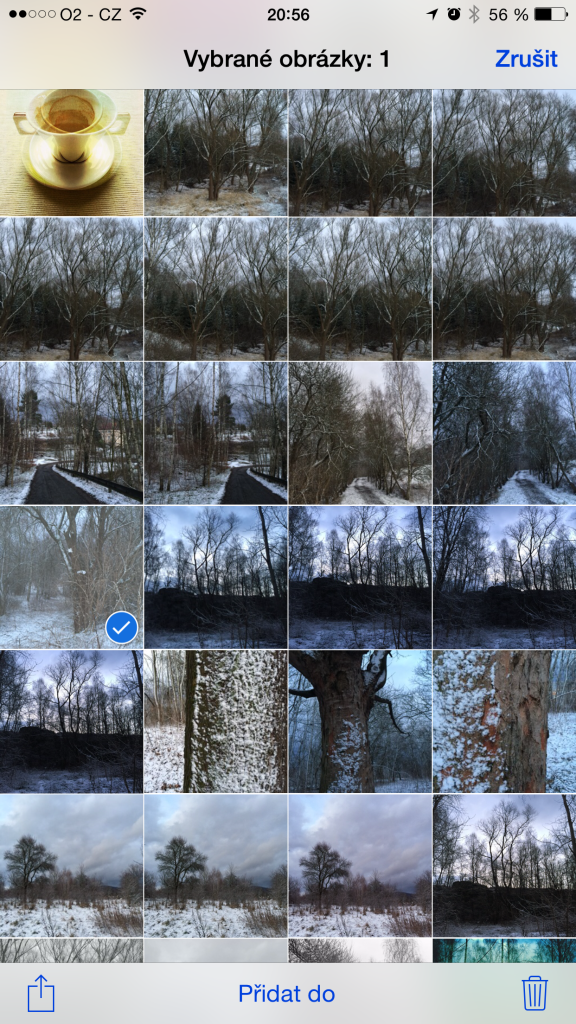
Měli byste vidět seznam vašich alb. Jestliže již máte album vytvořené, klikněte na jeho název, v případě, že chcete nové album teprve vytvořit, sjeďte úplně dolů, kde klikněte na nápis Nové album, zadejte název nového alba a klikněte na Uložit.

Organizace fotografií v rámci alba
V jednotlivých albech můžete fotografie třídit. Můžete například fotky s vaší přítelkyní přesunout na začátek alba. V albu, kde chcete provádět úpravy klikněte vpravo nahoře na nápis Vybrat, pak označte fotografii a přesouváním prstu na vámi požadované místo jí přesuňte.
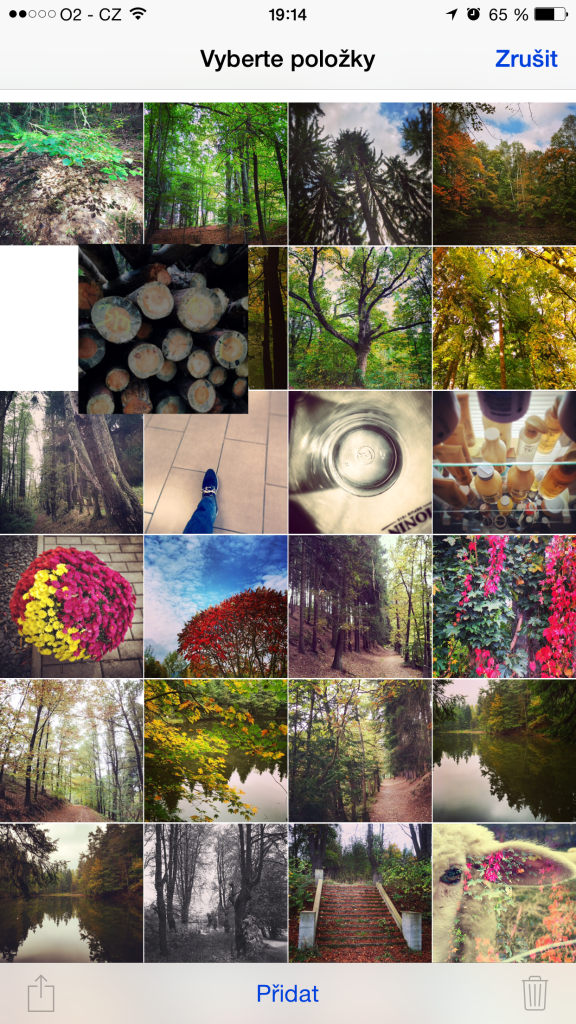
Tuto operaci nelze provádět v albech Všechny fotografie, Oblíbené a Naposledy smazáno.
Jestliže chcete odstranit fotografie z vytvořeného alba, postupujte podle návodu výše. Fotografie však odstraníte pouze z tohoto alba, fotka bude stále uložena ve složce Všechny fotografie.
Uspořádání alb
Vaše alba můžete různým způsobem přesouvat, přejmenovávat, nebo celé mazat. Jděte do seznamu alb (pokud jste v nějakém albu, klikněte na nápis Alba vlevo nahoře). Nyní stačí kliknout na nápis Upravit vpravo nahoře.
Jestliže chcete přesouvat album v rámci pořadí, klikněte na znak třech šedých linek a prstem přesuňte celé album kam chcete (nahoru, nebo dolů). Všimněte si, že některá alba nelze přesouvat, ani mazat, nebo přejmenovávat (jsou vyšedlá).
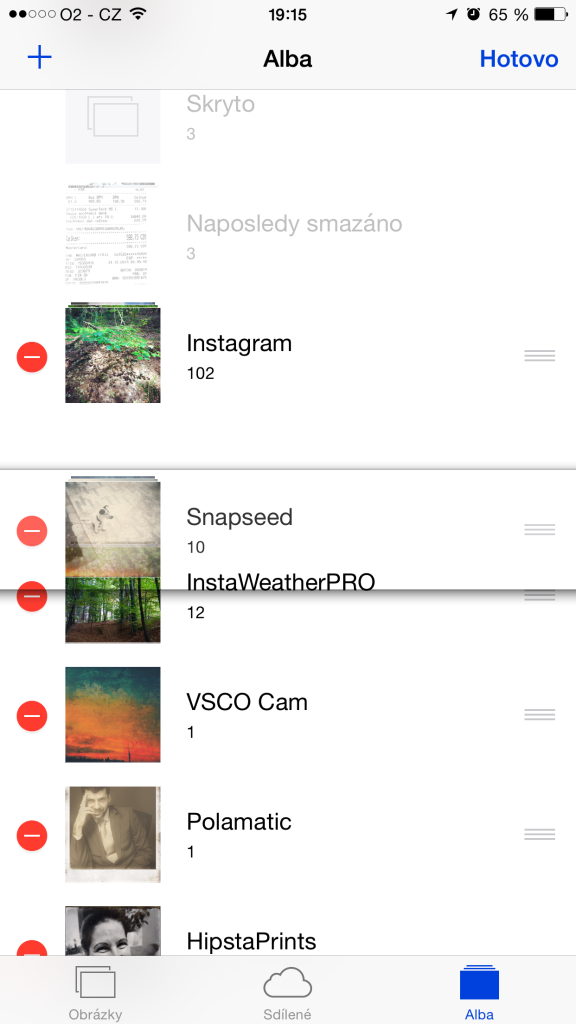
Jestliže chcete celé album přejmenovat, klikněte na jeho název a přejmenujte ho. Když ho chcete smazat, pak klikněte na ikonu červeného kolečka se znaménkem mínus a následně klikněte na tlačítko Smazat a poté Smazat album.
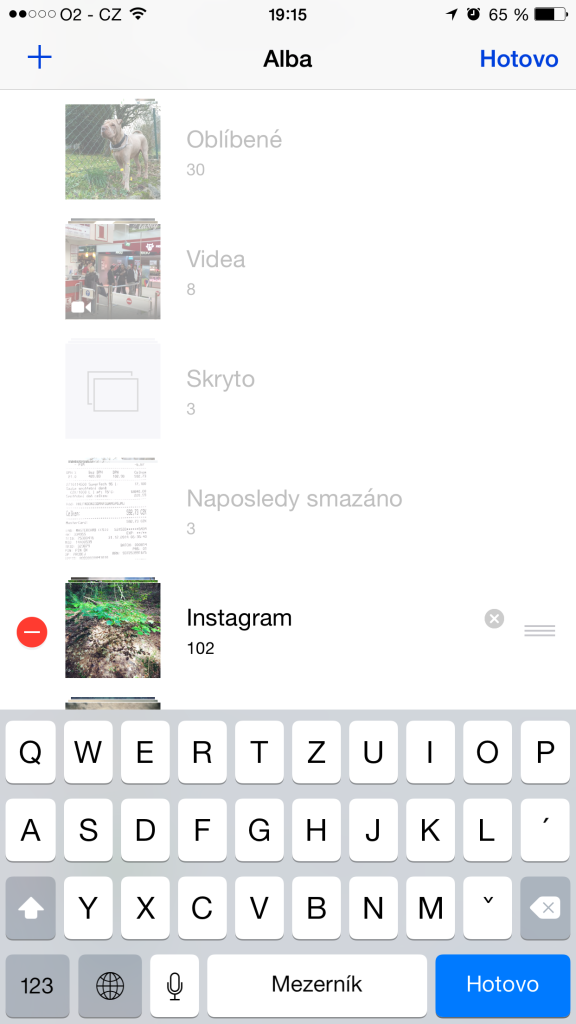
Zobrazí se zpráva, jestli chcete odstranit album s upozorněním, že fotografie nebudou odstraněny, zůstanou totiž uloženy v hlavní složce Všechny fotografie.
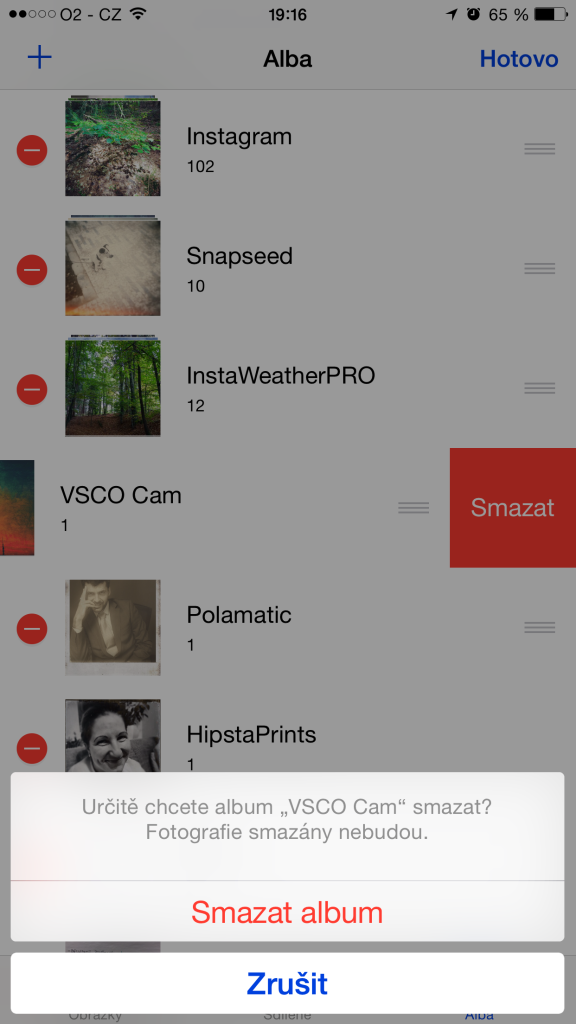
Oblíbené fotografie
iOS 8 obsahuje novou funkci, označení oblíbených fotografií. Jestliže chcete označit fotografii jako oblíbenou, stačí kliknout v dolní části na znak srdíčka, které se vyplní modrou barvou. Takto označené fotografie se rovnou ukládají do alba Oblíbené fotografie.

V případě, že jste se s označením fotografie unáhlili, nebo jste si to rozmysleli a chcete fotku z oblíbených fotografií vyřadit, stačí opět kliknout v dolní části na znak srdce, které bude bílé.
Pozor na jednu důležitou (a nelogickou) vlastnost, pokud provedete odstranění fotografie z tohoto alba, fotka se zároveň odstraní z hlavního alba Všechny fotografie.
Skrytí fotografií
iOS 8 umožňuje skrytí fotografií. To bohužel neplatí pro alba, tam budou fotografie zobrazeny stále. Fotografie budou skryté v zobrazení Okamžiky, Sbírky a Roky. Když chcete fotografii skrýt (tuto operaci můžete provést i z alb), klikněte na ní dokud se nezobrazí nabídka Kopírovat, Skrýt. Pak klikněte na Skrýt, kde bude hlášení o skrytí fotografie, samotné tlačítko Skrýt a Zrušit. Když kliknete na Skrýt, fotka bude skryta dle podmínek popsaných výše zobrazí se v samotném albu Skryto.
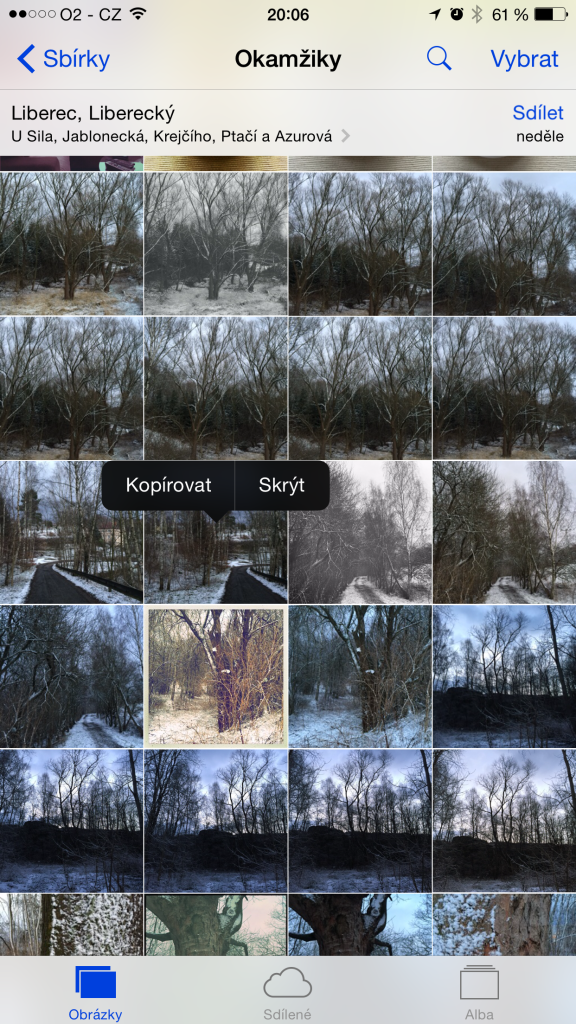
Jestliže chcete fotografii zase zobrazit, jděte do Alb, pak do alba Skryto, na vybranou fotografii klikněte prstem, než se zobrazí nabídka Kopírovat a Odkrýt. Vyberte Odkrýt a fotka zmizí z alba Skryto a bude zobrazena dle standardních podmínek.
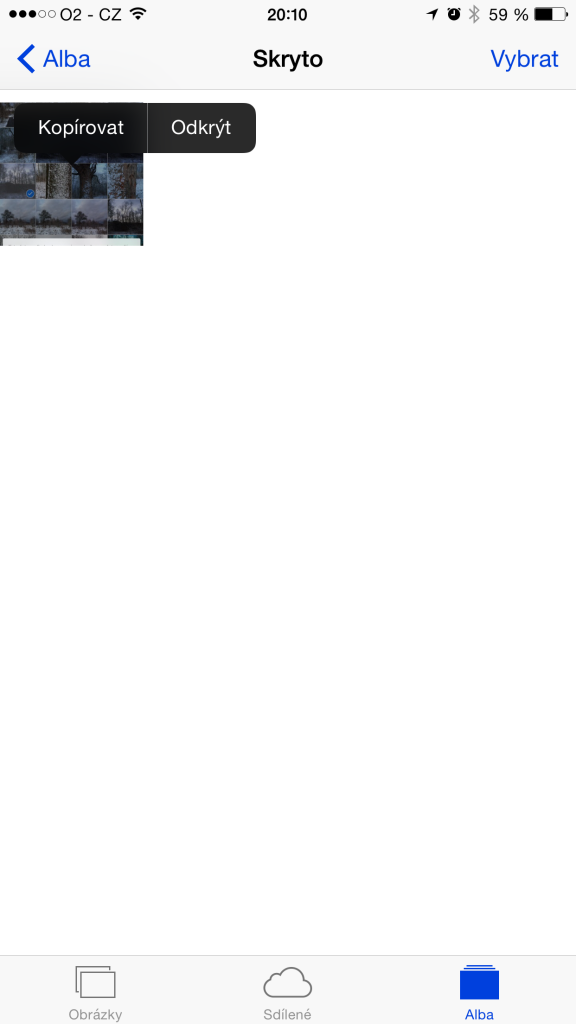
Věřím, že teď máte větší představu o tom, jak alba ve vašem iPhonu používat a jak organizovat fotografie. Důležité je myslet na rozdíl mezi hlavní složkou Všechny fotografie a vámi vytvořenými složkami. Pro jistotu jsem vše ještě jednou shrnul:
- Nově vytvořená alba jsou vlastně označené fotografie s názvem nového alba – dle tohoto filtru se vám zobrazí pouze takto označené (otagované) fotografie
- Když přesouváte fotografii do nově vytvořeného, nebo existujícího alba, fotografie se z původního alba Všechny fotografie neodstraní. Zobrazují se vám v obou albech.
- Jednu fotografii můžete mít v několika různých albech najednou, tak, jak uznáte za vhodné.
- I když se fotografie zobrazuje například v pěti albech, fyzicky existuje v iPhonu pouze jednou, v hlavní složce Všechny fotografie. To je praktické z pohledu úspory místa v úložišti telefonu.
- Pokud takovou fotografii odstraníte z jednoho alba, které jste sami vytvořili, odstraní se její viditelnost pouze v tomto albu, v ostatních je zobrazena dál. Pokud jí však odstraníte z hlavního alba Všechny fotografie, zmizí ze všech vámi vytvořených alb.
- Pokud smažete celé vámi vytvořené album, fotky zůstanou v ostatních albech a v systémovém albu Všechny fotografie.